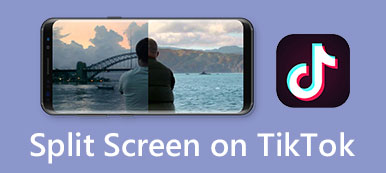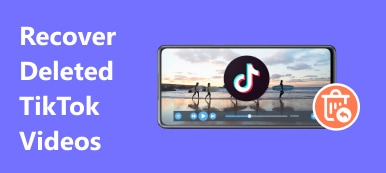Будучи самым скачиваемым приложением в мире, TikTok, несомненно, является одним из самых популярных социальных приложений. TikTok известен как мобильное приложение, которое позволяет большому количеству активных пользователей создавать, делиться и оценивать короткие видео.
Однако, как TikToker, вы можете добавлять некоторые неправильные эффекты и фильтры в свои видео или чувствовать себя неудовлетворенным загруженными видео. В таких обстоятельствах вы должны удалить видео TikTok, потому что TikTok не позволяет вам повторно редактировать видео после его загрузки. Итак, вот вопрос: как удалить видео с тик ток? Не волнуйтесь! Это руководство предоставит вам подробные шаги по решению этой проблемы.
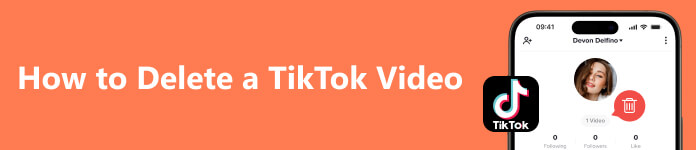
- Часть 1. Можете ли вы удалить видео TikTok?
- Часть 2. Как удалить видео TikTok на Android/iPhone
- Часть 3. Часто задаваемые вопросы по удалению видео в TikTok
Часть 1. Можете ли вы удалить видео TikTok?
Ответ — да. Хотя вы не можете повторно редактировать свое видео TikTok после публикации, вы можете удалить его и снова отредактировать на своем устройстве. Более того, если вы просто больше не хотите делиться этим видео TikTok с другими, вы можете сделать свое видео TikTok приватным. Вот простая процедура, которой вам нужно следовать:
Шаг 1 Откройте TikTok на своем мобильном устройстве. Перейти к вашей Профиль чтобы найти видео, которое вы хотите обновить.
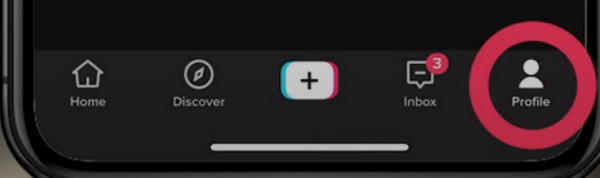
Шаг 2 Нажмите на нужное видео, чтобы открыть его. Вы можете увидеть Три точки значок в правой части экрана.
Затем коснитесь его, и появится всплывающее меню, позволяющее продолжить. Сдвиньте влево, пока не увидите Настройки конфиденциальности.
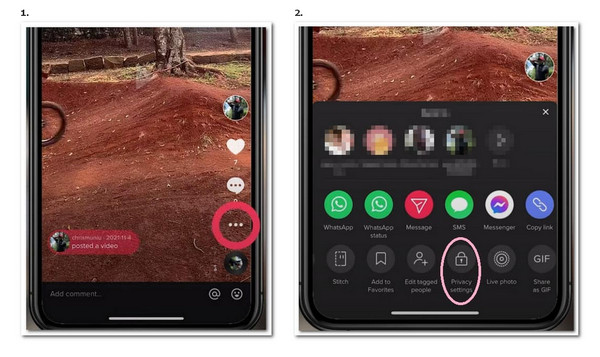
Шаг 3 Нажмите Настройки конфиденциальности, и вы увидите несколько вариантов для выбора. Вам следует нажать на стрелку рядом с Кто может смотреть это видео. Затем вы увидите три варианта выбора: Каждый человек, Друзья и только у меня. Здесь вам следует выбрать только у меня чтобы сделать ваше видео приватным.
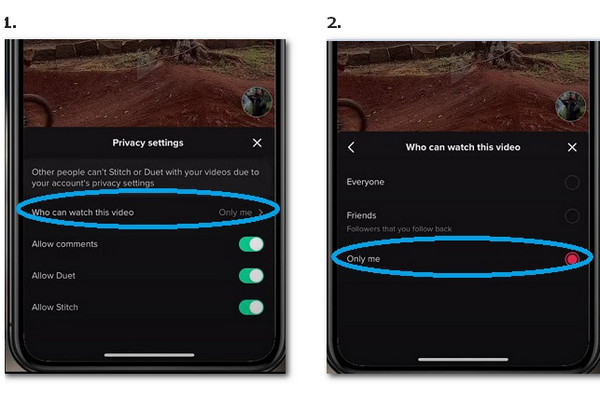
Шаг 4 Теперь рассматриваемое видео исчезло из вашего Профиль. Вы можете найти его, нажав значок замка на вашем Профиль.
Часть 2. Как удалить видео TikTok на Android/iPhone
1. Как удалить видео TikTok после публикации
Самый простой способ удалить видео TikTok — значок «Три точки».
Шаг 1 Откройте TikTok на своем смартфоне. Перейти к вашей Профиль и выберите видео, которое хотите удалить.
Шаг 2 Вы увидите Три точки значок в правом нижнем углу экрана. Нажмите на него. Появится всплывающее меню для выбора. Проведите пальцем влево, чтобы найти Удалить опцию.
Шаг 3 Нажмите, чтобы удалить видео TikTok. Появится всплывающее меню для выбора. Нажмите Удалить еще раз, чтобы подтвердить операцию.
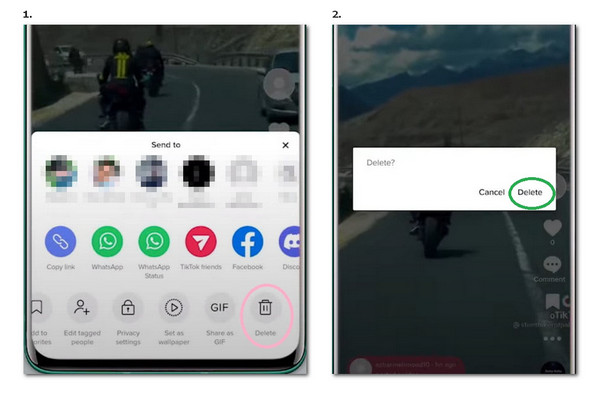
2. Как удалить видео TikTok без трех точек
Как удалить видео TikTok, если значок с тремя точками исчез? Не волнуйтесь. Вы все равно можете удалить видео следующим методом.
Шаг 1 Нажмите Профиль на нижней панели инструментов. Выберите видео TikTok, которое вы хотите удалить.
Шаг 2 С Три точки значок исчез с экрана, вы можете нажать на Поделиться .
Шаг 3 Во всплывающем меню проведите пальцем влево, чтобы найти Удалить вариант. Затем вы можете удалить свое видео TikTok.
Более того, вы можете обновить приложение TikTok или свою систему, чтобы решить эту проблему.
3. Как удалить переопубликованное видео в TikTok
Возможно, вы захотите отменить повторную публикацию видео в TikTok, потому что есть большая вероятность попасть в Repost случайно нажал кнопку. Вы можете узнать, как удалить репостнутое видео на TikTok, выполнив следующие шаги.
Шаг 1 Откройте свой TikTok и нажмите Профиль. Вы увидите пять иконок на экране. Здесь вы нажимаете на четвертую иконку слева направо. Эта иконка выглядит как две стрелки вверх и вниз в разных направлениях. Затем вы можете увидеть свои репосты в ней.
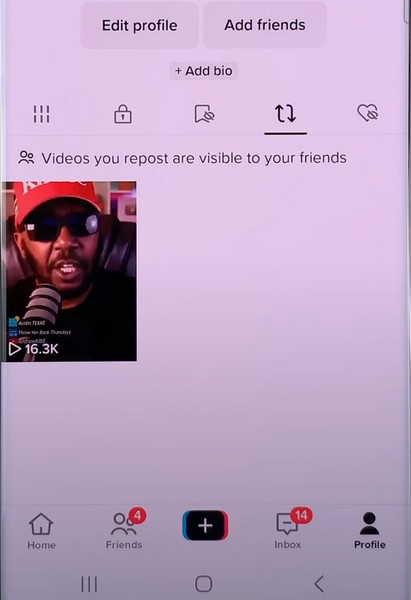
Шаг 2 Выберите один репост, который хотите удалить. Вы можете увидеть Поделиться Значок, который выглядит как стрелка, направленная вправо. Нажмите на него, и вы увидите всплывающее меню. Есть Удалить репсот возможность отменить репост в TikTok.
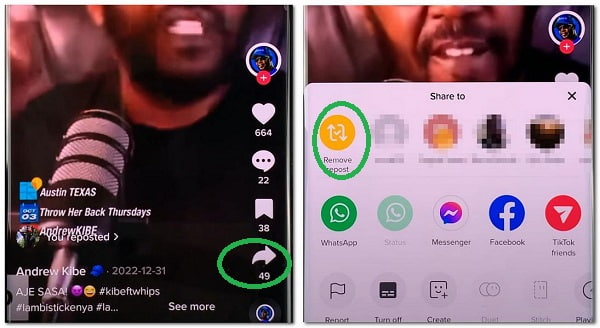
4. Рекомендация: Apeaksoft iPhone Eraser
Когда вы используете TikTok в течение длительного времени, он может использовать много места на вашем iPhone. Поэтому вам необходимо регулярно очищать кэш TikTok на вашем iPhone. Вот рекомендуемое программное обеспечение для вас, чтобы очистить бесполезные данные на вашем iPhone одним щелчком мыши – Apeaksoft iPhone Eraser.

4,000,000+ Загрузки
Безопасная очистка вашего iPhone с тремя уровнями: низкий уровень, средний уровень и высокий уровень.
Вы можете выборочно удалить ненужные видео TikTok, чтобы освободить память вашего iPhone.
Совместимо со всеми устройствами iOS, такими как iPhone, iPad и iPod.
Заставьте свой iPhone работать быстрее без ненужных файлов.
Позволяет выборочно очищать ненужные файлы, удалить приложения оптом и сжимать фотографии.
Часть 3. Часто задаваемые вопросы по удалению видео в TikTok
Могу ли я восстановить удаленное видео в TikTok?
Нет, не можете. После удаления видео TikTok восстановить его будет невозможно. Иногда приложение TikTok и ваше устройство внезапно выходят из строя, из-за чего все ваши видео TikTok исчезают.
Что произойдет, если я удалю свои видео в TikTok?
Ваш аккаунт TikTok не будет затронут. Вам не нужно беспокоиться, что такое поведение навредит вашему аккаунту. Потому что TikTok — это всего лишь платформа, на которой вы можете записывать повседневную жизнь и делиться ею с другими. Вы можете публиковать и удалять свои видео по своему желанию.
Почему исчезли все мои видео в TikTok?
Наиболее вероятная причина в том, что приложение TikTok имеет некоторые сбои. Вы потеряете свои драгоценные видео, потому что приложение TiKTok постоянно зависает. Тем не менее, вы можете узнать причины и эффективные решения для Приложение TikTok вылетает здесь.
Если вы удалите видео из TikTok, оно исчезнет?
Да, если вы удалите видео TikTok, оно исчезнет из вашего TikTok. Вы больше не увидите его в своем профиле.
Заключение
Вы можете узнать, как удалить видео TikTok в трех случаях. Три точки — это самый простой способ удалить видео TikTok. Однако вы можете узнать как удалить видео TikTok без трех точек, слишком. Если это руководство было для вас полезным, вы можете поделиться им с друзьями.